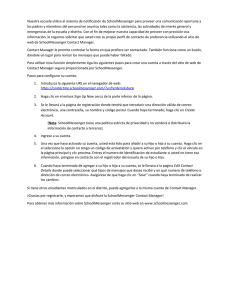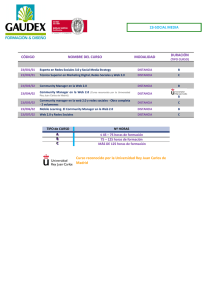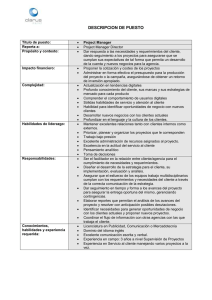Code Manager y Title Manager
Anuncio
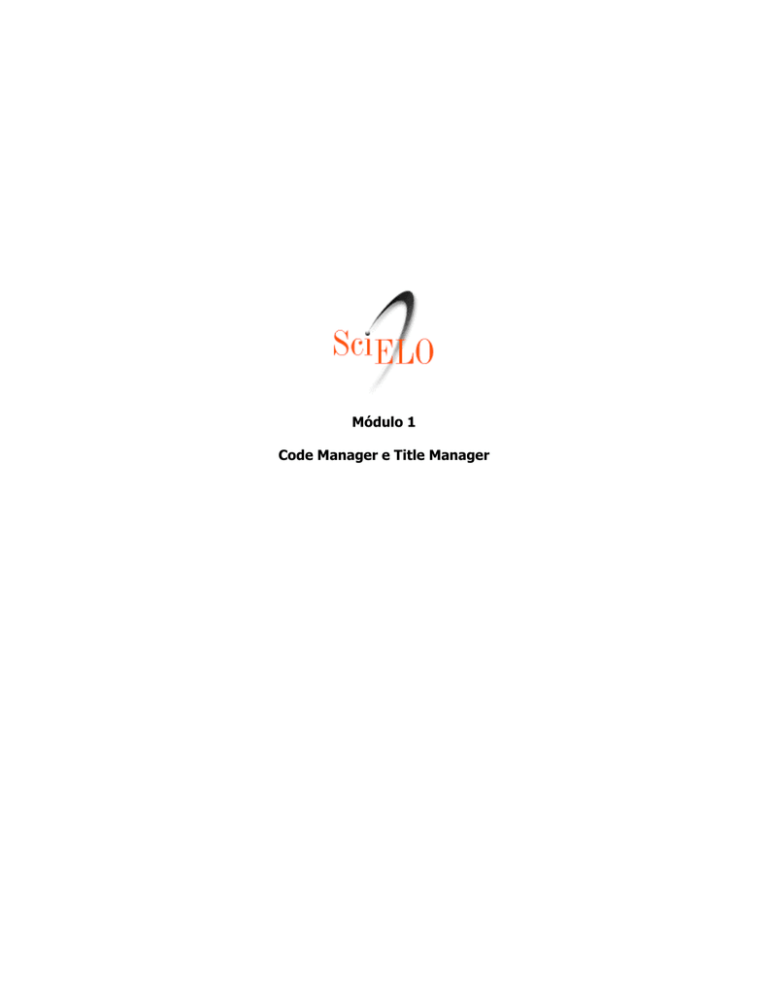
Módulo 1 Code Manager e Title Manager Code Manager y Title Manager 1. Introducción Se utilizan dos programas para administrar la colección de revistas: Code Manager y Title Manager. El Code Manager es el administrador de Códigos utilizado por Title Manager. El Title Manager es un programa que sirve para ingresar las informaciones de la colección de revistas. 2. Donde encontrar los programas En el Windows, a través del menú Iniciar\Programas\SciELO, abrir el ejecutable Code Manager o Title Manager. 3. Code Manager En el Code Manager se insertan los siguientes datos: - - Ccode – código del Centro responsable por la marcación Sponsor – siglas de las instituciones que apoyan financieramente la revista o “nd”, en el caso de que no haya una institución que financie la revista. Study area – disciplinas a las que pertenecen las publicaciones (se recomienda el uso de las áreas utilizadas por la Unidad SciELO Brasil). 3.1 Utilizando el Code Manager Los procedimientos de uso del Code Manager son bastante sencillos: Para insertar un nuevo elemento, digite el código y el nombre correspondiente en los campos y haga clic en Editar. Para alterar un elemento existente, seleccione el elemento deseado, edite las alteraciones necesarias y haga clic en Editar. Para remover un elemento cadastrado, seleccione el elemento a ser removido e haga clic en Remover. 3.1.1 Ccode – identifica el código del centro procesador del artículo. 3.1.2 Sponsor – identifica la institución que financia o patrocina un proyecto, evento o revista. 3.1.3 Study Area – define el alcance del área de conocimiento de la revista. Antes de iniciar el proceso de llenado de la Title Manager, hay que llenar las tres pantallas mencionadas o actualizarlas, si necesario. Durante todo el proceso de inserción de datos de la Code Manager, hay un botón de AYUDA en la parte inferior derecha, contiene información acerca de los campos. 4. Title Manager El programa Title Manager sirve para ingresar las informaciones de las colecciones de las revistas que formarán parte de la colección SciELO. • • • 4.1 Título de Revistas Secciones de Revistas Fascículos Editar configuración Es posible configurar el idioma de la interfaz de los programas a través del menú Title Manager\Opciones, como en la pantalla abajo: 4.2 Títulos de revistas Ingresa datos descriptivos de la revista y permite crear, abrir y remover una revista. 4.2.1 Crear una nueva revista en la base de datos a) Seleccione la opción Crear revista por medio del menú Archivo\Abrir\Títulos de Revistas\Crear Revista. b) Una ventana presentará un campo para llenar el nuevo título y mostrará los títulos ya existentes en la base de datos. Escriba el nuevo título en el campo, con las iniciales de cada palabra en mayúscula (Ejemplo: Revista de Investigación Clínica) y haga un clic en Abrir. c) Luego se mostrará una secuencia de formularios a llenar. Hay que llenar de forma obligada los campos identificados con *. En cada uno de los formularios se presentan los siguientes botones: Anterior – para volver al formulario anterior Próximo – para ir hacia el próximo formulario Grabar – para grabar los datos en la base Cerrar – para salir de los formularios Cuando termine el llenado de la Title Manager, el programa avisará si el usuario está saliendo sin grabar o si alguno de los campos obligatorios no fue llenado. Nota: Si es necesario alterar el título de la revista, se recomienda alterarlo con la opción Abrir revistas, para aprovechar los datos que ya se insertaron anteriormente. d) Poner la misión de la revista en los tres idiomas de la interfaz del sitio SciELO. Los elementos obligatorios son: Asunto/Descriptores, Asunto, Tipo de Literatura, Nivel de Tratamiento y Nivel de Publicación. e) A continuación hay que llenar los campos con las informaciones formales sobre la revista, como fecha inicial y final, secuencia, idioma y otros. No se olvide de llenar los campos obligatorios representados por *. f) En la pantalla abajo aparecen las informaciones sobre la editorial y la revista. g) Las informaciones a llenar a continuación son para el control SciELO. Durante todo el proceso de inserción de datos en Title Manager, hay un botón de AYUDA en la parte inferior derecha, que ayuda a llenar cada campo. 4.2.2 Editar los datos de una revista en la base de datos a) Selecciones la opción Abrir revista por medio del menú Archivo\Abrir\Títulos de Revistas\Abrir Revista. b) Una ventana presentará la lista de los títulos ya existentes en la base de datos. Seleccione un título y haga un clic en Abrir. c) Surgirá una secuencia de formularios para verificación y/o corrección de los datos (Ver item 4.2.1). 4.2.3 Remover revistas de la base de datos Esta opción excluye la revista y sus fascículos de las bases de datos SciELO. a) Seleccione la opción Remover revista por Archivo\Abrir\Títulos de Revistas\Remover Revistas. medio del menú b) Una ventana presentará la lista de las revistas existentes en la base de datos. Seleccione todas las revistas que desea borrar de la base de datos y haga un clic en el botón Remover. c) Para cada revista seleccionada, el programa pedirá la confirmación para borrarla. 4.3 Secciones de las revistas Generalmente, las revistas científicas presentan sus artículos agrupados en secciones; por lo tanto, hay que ingresar todas las secciones de la revista para que sea posible seleccionarlas de acuerdo a las secciones existentes en cada fascículo. Además de crear, alterar o borrar las secciones, la interfaz permite ver la lista de las secciones de cada revista que forma parte de la base de datos SciELO. a) Seleccione la opción Secciones de las Revistas por medio del menú Archivo\Abrir\Secciones de las Revistas. b) Una ventana presentará una lista de los títulos ya existentes en la base de datos. Seleccione un título y haga clic en Abrir. c) Surge un formulario con todas las secciones ya utilizadas por la revista. Una revista puede tener secciones en un solo idioma, en más de un idioma, o ninguna sección. 4.3.1 Crear una nueva sección a) Para crear una nueva sección de la revista en la base de datos, hay que registrar un código formado por la sigla de revista en letras mayúsculas, seguido de un número con tres cifras, iniciado en 010 y aumentado en 10 para cada sección siguiente. Ej: RSP010, RSPO20, RSPO30 Para confirmar la sigla de la revista consulte la Title Manager, ya que, si la sigla no está registrada, no es posible crear la sección. b) Escriba el nombre de la sección en el campo correspondiente a su idioma. c) Haga un clic en el botón Edita. La sección será presentada en la lista. d) Haga un clic en el botón Grabar para llevar a cabo la inclusión en la base de datos. 4.3.2 Editar secciones En esta opción es posible alterar o corregir los nombres de las secciones y/o incluir secciones en otros idiomas. ATENCIÓN: la sección que ya fue utilizada en algun fascículo no se puede alterar. a) Seleccione en la lista la sección que desea editar. Los datos de la sección aparecerán en los correspondientes campos. b) Altere los datos necesarios. c) Haga un clic en el botón Edita. Las secciones son mostradas en la lista con las alteraciones. d) Haga un clic en el botón Grabar para llevar a cabo las alteraciones en la base de datos. 4.3.3 Remover secciones Se utiliza esta opción para remover secciones insertadas indebidamente y que no se utilizaron en ningún fascículo de la base de datos. a) Seleccione en la lista la sección que desea remover. Los datos de la sección seleccionada aparecen en los campos correspondientes: b) Haga un clic en el botón Remueve. La sección será borrada de la lista. c) Haga un clic en el botón Grabar para llevar a cabo las alteraciones en la base de datos. 4.4 Fascículos Para cada nuevo fascículo hay que identificar su volumen, número y suplemento, si es que lo hay. a) Seleccione la opción Fascículos en el menú Archivo\Abrir\Fascículos. b) Una ventana presentará los títulos de las revistas existentes. Elija un título y haga un clic en el botón Abrir. c) El formulario que se presenta permitirá: • • • • crear un nuevo número editar un número sustituir un número borrar un número 4.4.1 Crear un nuevo número Algunos de los campos no pueden ser alterados en esta fase, ya que fueron previamente llenados en Title Manager. a) Para certificarse de que un número todavía no existe, haga un clic en el botón [...] b) Surge una ventana que contiene los números secuenciales y los números de los fascículos correspondientes. Es posible ordenar los datos en cualquiera de las columnas, por medio de un clic en el encabezamiento de la columna que se desea ordenar. c) Observe el último número secuencial utilizado. Si la lista está ordenada por el número secuencial, algunos de ellos aparecerán “fuera del orden”, ya que para algunas revistas los números secuenciales sobrepasan los 5 caracteres. Por ejemplo, para el año de 2000, podemos tener la siguiente ordem: 20006 20005 20004 20003 20002 200011 200010 20001 d) Después de confirmar el último número utilizado, haga un clic en Cerrar. e) Surgirá de nuevo la pantalla donde hay que insertar los datos del fascículo, tomo, número, suplementos y el número secuencial. El número secuencial identifica el orden del fascículo en la base de datos y su llenado es obligatorio. Este número está formado por el año de la publicación y el orden del fascículo como debe presentarse en el sitio de este año. En la figura abajo, el número secuencial es 20011, es decir, el fascículo registrado es el primero del año de 2001. Se usa el número secuencial como clave de identificación de un fascículo; por lo tanto, si el mismo es alterado, puede ocasionar graves impactos al sistema. Después de llenar los campos de identificación del fascículo, haga un clic en Abrir. Si el número secuencial elegido pertenece a otro fascículo, o si hubo algún engaño al elegir el número secuencial, el programa preguntará si el usuario desea abrir el fascículo que corresponde al número secuencial o si quiere atribuir el número secuencial al nuevo fascículo. Surgirá una nueva pantalla que mostrará tres campos de informaciones: General, Subtítulo bibliográfico y Resumen. 4.4.1.1 General Esta pantalla muestra las informaciones generales, como: fecha de publicación en el formato ISO (los cuatro dígitos del año, los dos dígitos del mes y los dos del día; por ejemplo, 20020804), y la cantidad de artículos que hay en el fascículo a marcar. Los campos Norma y Vocabulario Controlado fueron previamente llenados en Title Manager. 4.4.1.2 Subtítulo Bibliográfico En esa pantalla hay que verificar si los datos de identificación de los fascículos están correctos. Los campos Título Abreviado y Ciudad han sido previamente registrados en Title Manager, y los campos relativos a las informaciones sobre volumen, número y suplemento aparecerán según han sido registrados en la pantalla inicial Title Manager/Archivo/Abrir/Fascículo. Los campos Año y Mes se presentarán según fueron catastrados en el item General/Data ISO. Si la revista indica publicación de más de un mes, hay que incluir este mes, separado por barra. Ejemplo: Marzo/Abril 2001 4.4.1.3 Resumen Con el resumen de la revista en manos, seleccione las secciones que corresponden al fascículo que va a ser marcado. Si es necesario crear alguna nueva sección, haga un clic en Crear sección. Solo después de llenar Title Manager y Code Manager se puede utilizar el programa Markup.